
Срок доставки товара в течении 1-3 дней !!!
|
|
Какая нормальная температура процессора Intel Core i7 6700K? Рабочая температура процессора i5
Какая должна быть температура процессора?
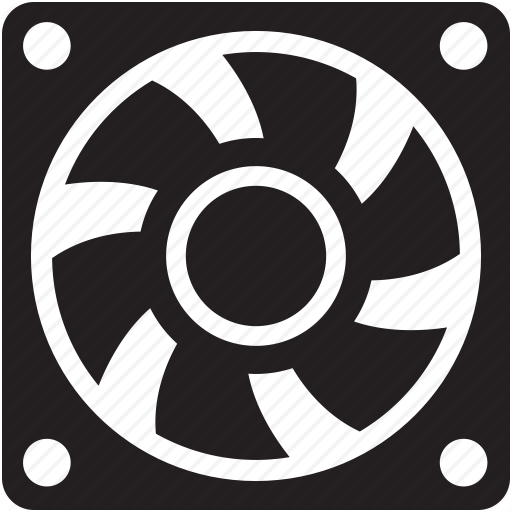
Процессором принято называть электронный блок или микропроцессор, который исполняет код программ (машинные инструкции). Это одна из самых главных частей любого компьютера или ноутбука, поскольку от процессора зависит скорость работоспособности устройства в том числе.
Это подтверждают и цены. Например, недорогой процессор обойдется вам в 3-4 тысячи рублей, можно найти даже дешевле. Но действительно добротные процессоры, которых хватит на много лет вперед, стоят в несколько раз дороже. В настоящее время лидерами на рынке являются компании Intel (Intel Core i3, Intel Core i5, Intel Core i7) и AMD (AMD Athlon).
Температура процессора определяется его загруженностью, то есть тем количеством процессов, которые он выполняет. Еще это зависит и от того, где находится температурный датчик. Кроме того, нужно сделать акцент на поколение процессора, что установлен в вашем компьютере или ноутбуке. Дело в том, что с каждым поколением процессоры нагреваются все меньше за счет их совершенствования, в то время как модели прежних поколений могут разогреваться куда сильнее.
Теперь что касается самой температуры.
- В простое нормальная температура процессора составляет 40-45°C. Что значит в простое? Это значит, когда компьютер работает, но на нем не запущена ни одна программа. Например, вы включили ПК и ничего с ним не делаете. Ну или включили музыку с помощью плеера. В таком состояние за процессор переживать не стоит.
- Рабочая температура для процессора составляет 50-60°C. На самом деле крайне желательно, что бы она не переступала за отметку в 50°C, но даже 60°C не стоит считать критичной цифрой. Тем не менее, если температура процессора поднимается к 60°C, стоит позаботиться о том, что бы снизить ее.
- Если говорить о предельной температуре работы, следует обратиться к сайту производителя — найдите на нем свою модель процессора и увидите максимально возможную температуру работы. Но помните, что если она составляет, допустим, 90°C, это вовсе не означает, что вы можете не переживать за свой процессор. Наоборот, это повод для паники — при такой температуре система начнет тормозит, компьютер — перезагружаться, а через некоторое время процессор может попросту сгореть.
Как посмотреть температуру процессора?
Один из вариантов — это использование БИОС. Этот способ интересен тем, что вам не требуется подключение к интернету. А вот если посмотреть с другой стороны, то большинству пользователей сей метод не поможет. Почему? Для того, что бы зайти в БИОС, необходимо перезагрузить компьютер. Соответственно, при запуске процессор будет находиться не под нагрузкой и реальную температуру узнать не получится. Поэтому я рекомендую воспользоваться сторонним софтом.
CPU-Z. Это бесплатная прикладная программа для отображения технической информации о персональном компьютере пользователя, работающая под ОС Microsoft Windows начиная с версии Windows 98 (включая Windows 8.1). Выпускается специальная версия под Android. В частности, программа определяет технические характеристики центрального процессора, видеокарты, материнской платы и оперативной памяти. Популярна среди IT-специалистов, компьютерных техников и ремонтников, игроманов и оверклокеров.
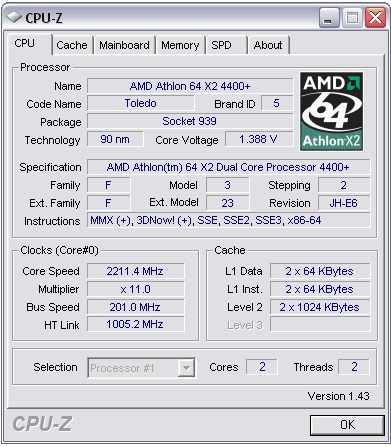
SpeedFan. Бесплатная утилита, которая позволяет контролировать температуру и скорости вращения вентиляторов в системе. Программа работает практически со всем чипами мониторинга, а также позволяет динамически изменять скорости вращения вентиляторов в зависимости от температуры внутри корпуса компьютера. Присутствует возможность изменения частот системной шины на некоторых материнских платах оснащенных поддерживаемыми программой генераторами частот. Ведет статистику снимаемых параметров и записывает их в log-файл, так же может отображать графики изменения температур, напряжений и скоростей вентиляторов.
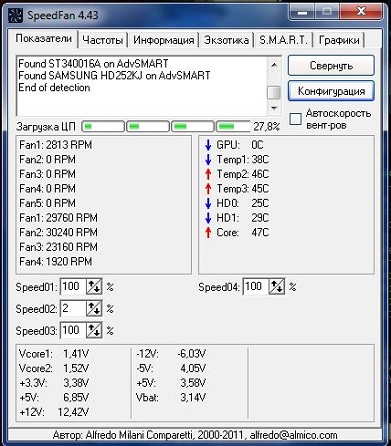
Core Temp. Компактная программа без лишних функций, предназначенная для контроля температуры процессора. Core Temp может показывать температуру каждого отдельного ядра в каждом процессоре, имеющемся в системе. С помощью этой утилиты можно в реальном времени наблюдать, как меняется температура ядра процессора в зависимости от нагрузки. Программа поддерживает всю серию процессоров Intel Core и Core 2, а также все процессоры фирмы AMD в линейке AMD64. Core Temp позволяет записывать изменения температуры процессоров в течение определенного времени с последующей передачей данных в Excel.
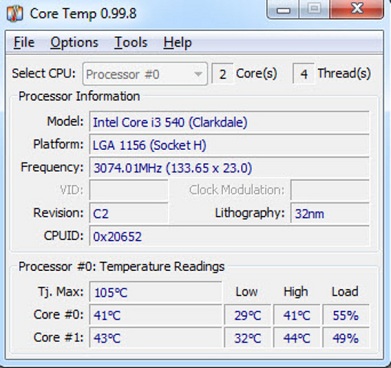
Думаю, этих трех утилит вам будет предостаточно (а по факту — одной хватит с головой). Есть и другие, не менее интересные программы, например, тот же Everest, но не будем забывать, что Everest стоит денег, а представленные выше утилиты — бесплатные.
Как понизить температуру процессора?
Напоследок немного расскажу о том, как понизить температуру процессора.
Самой главной причиной повышенной температуры комплектующих является пыль, скапливающаяся внутри системного блока. На самом деле его нужно чистить хотя бы раз в несколько месяцев, но делают это немногие. Главным образом необходимо почистить радиатор и сам кулер. Для этого используется самая простая кисточка. Само собой, процедура проводится при полностью выключенном компьютере, в том числе из сети. Остатки пыли в системном блоке можно собрать пылесосом, только им к платам дотрагиваться не стоит.
Возможно, что со своей задачей не справляется термопаста, что находится между процессором и кулером. Ее необходимо заменить. Сделать это несложно, но придется приобрести термопасту, которая, собственно, позволяет отводить тепло от процессора.
Быть может, сам системный блок находится рядом с батареей или в углу, где не может полноценно охлаждаться. Попробуйте перенести его в другое место.
Как вариант, система охлаждения не справляется с нагревом. В этом случае ее необходимо заменить на более эффективную.
fulltienich.com
Нормальная температура процессора
Температура процесора – важный фактор, значительное повышение температуры процессора приводит к снижению его производительности и даже может стать причиной поломки. Поэтому важно следить, чтобы процессор не перегревался и работал в штатных температурных условиях. В данном материале мы рассмотрим температуры, которые можно считать нормальными для современных процессоров, а также расскажем о том, как можно снизить температуру процессора улучшив систему охлаждение компьютера.
Какая нормальная температура для процессора
Итак, какая нормальная температура процессора? Нормальная температура процессора для разных процессоров может отличаться, это зависит от его характеристик. Однако, максимальные значения, которые еще можно назвать нормальной температурой процессора такие:
- в режиме простоя до 45 градусов Цельсия;
- под нагрузкой до 65 градусов Цельсия;
Если температура вашего процессора превышает эти показатели, то, скорее всего у вас проблемы с охлаждением. В этом случае необходимо срочно принять меры для того чтобы избежать негативных последствий.
70 градусов и выше – это уже критическая температура для процессора. При такой температуре может наблюдаться понижение производительности. При дальнейшем повышении температуры произойдет перезагрузка компьютера.
Для того чтобы не доводить процессор до таких нештатных ситуаций необходимо регулярно проверять его температуру. Это не обязательно делать каждый день. Одна проверка в месяц – более чем достаточно. Регулярные проверки позволят контролировать состояние процессора и вовремя отреагировать на проблему.
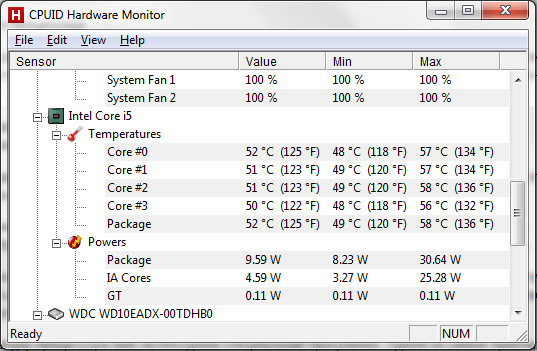
Для того чтобы проверить температуру процессора вам необходима специальная программа. Одной из самых простых и удобных программ такого рода является программа HWmonitor. С ее помощью можно узнать температуру всех основных компонентов компьютера, среди которых: процессор, жесткие диски, видеокарта и чипсет. Кроме этого, с помощью данной программы можно узнать напряжения и скорости вращения кулеров.
На скриншоте выше видно температуры процессора в программе HWmonitor. Температуры, помеченные как «Core», это температуры для отдельных ядер процессора. Температура «Package» это температура корпуса процессора.
Для каждого термодатчика программа показывает три температуры: текущую (колонка Value), минимальную за время работы программы (колонка Min) и максимальную за время работы программы(колонка Max).
Почему температура процессора поднимается
Температура процессора может выходить за нормальный уровень по многим причинами. Рассмотрим самые популярные из них:

Пыль на радиаторе процессора. Самая распространенная причина повышения температуры процессора. Со временем на радиаторе собирается огромное количество пыли, которая ухудшает теплообмен. Поэтому если не проводить чистку компьютера хотя бы раз в полгода, то добиться нормальной температуры процессора не получится.
Плохое охлаждение системного блока. Иногда перегрев процессора это только часть большой проблемы. Если системный блок плохо охлаждается, то нормальной температуры процессора и других компонентов компьютера не достичь. Чаще всего причиной перегрева системного блока стает пыль. Но, иногда встречаются и более экзотические причины. Например, установка системного блока прямо под батарею центрального отопления.
Проблемы с монтажом процессора. Довольно редкая проблема. Чаще всего встречается после самостоятельной замены процессора.
comp-security.net
Нормальная рабочая температура процессоров разного поколения
Появление неполадок в работе компьютера нередко заставляет людей искать ответ на вопрос, почему же так происходит. Высокая рабочая температура процессора – признак неисправностей блока охлаждения, и при длительном сохранении высоких показателей могут появляться «баги» и «лаги» в работе ОС.
Какой должна быть температура процессора?
Для контроля температуры нужно знать, какой максимальный и минимальный показатель допустим. На этот фактор влияет несколько особенностей технической части, в том числе бренд и тип процессора. Единой нормы для ноутбуков и компьютеров нет, но легко найти примерный рабочий интервал для разных модификаций.
Факт! Стационарные (десктопные) компьютеры, а точнее процессоры, которые в них используются, не выносят столь высоких нагрузок, как аналоги для ноутбуков. В среднем их максимальная нагрузка на 15-20 градусов ниже, чем в мобильных моделях.
На температурную выносливость влияет и такой фактор, как поколение процессора. «Старички» терпят максимум 70-80 градусов, тогда как современные модели способны нормально работать даже при 99 градусах.
Существует два лидера в производстве процессоров – AMD и Intel. У первой группы температурный показатель, как правило, ниже, но в ноутбуках они практически перестали использоваться.
Узнать, на какую температуру рассчитан процессор, можно из документов. Руководство пользователя, поставляемое с ноутбуком или системным блоком, способно дать ответ на вопрос. Если же документы утеряны, можно найти информацию в интернете на сайте производителя.
Примеры температур

Следует учитывать, что даже у одного производителя, например, Intel, есть несколько моделей одного и того же товара. Если взять за пример Core i5 6200U, то его температура будет равна 100 градусам. Это связано с тем, что процессор выпускается в несъемном корпусе BGA. Если же встретить конфигурацию в съемном корпусе PGA, то температура ее работы составит не более 90 градусов.
Тип корпуса напрямую влияет на особенности пинов, микросхем и контактов в сокетах. В несъемных корпусах они запаяны так, что меньше подвергаются действию температур.
Совет! Оптимальный показатель рабочей температуры процессора высчитывается иначе: он должен быть минимум на 35% меньше допустимого.
Ознакомиться со средним диапазоном рабочих температур разных модификаций процессоров «АМД» и «Интел» можно в таблице.
| Название | Средняя температура | Максимальная температура | Минимальная температура |
| Celeron | До 67 | До 80 | От 25 |
| Pentium 4 | До 65 | До 90 | От 40 |
| Core Duo | До 55 | До 70 | От 40 |
| Core i3 | До 60 | До 100 | От 25 |
| Core i5 | До 62 | До 100 | От 25 |
| Core i7 | До 65 | До 100 | От 25 |
| AMD A6 | До 63 | До 70 | От 26 |
| AMD A10 | До 60 | До 74 | От 28 |
| Athlon 64 | До 60 | До 80 | |
| Athlon FX | До 60 | До 70 | От 30 |
| Athlon 2×4 | До 60 | До 85 | От 30 |
| Athlon MP | До 95 | ||
| Phenom 2 x6 | До 55 | До 70 | От 35 |
Все показатели представлены в градусах Цельсия.
Почему увеличивается температура?

Существуют факторы, которые влияют на увеличение рабочей температуры. Часть из них связана с износом и физическим ущербом:
- Сильное засорение радиатора. Происходит через 6-12 месяцев интенсивной эксплуатации в результате проникновения пыли в системный блок или корпус ноутбука. Постепенно нарушается теплообмен, возникают экстренные сбои в работе. В тяжелых случаях, когда пыль привела к повреждению кулеров, происходят постоянные отключения техники.
- Плохая аппаратура охлаждения. Если изначально в компьютере установлена недостаточно мощная охлаждающая аппаратура, то активная работа процессора и других частей будет приводить к перегреву. Также на этот параметр может влиять неправильная установка компьютера рядом с батареей.
- Неправильная установка процессора. Чаще всего проблема наблюдается в стационарных компьютерах — у тех, кто самостоятельно собирает «железо». Связана с неграмотным подключением детали.
Иногда температура может повышаться в результате неправильного нанесения термопасты или её полного отсутствия.
Как узнать температуру процессора?

Узнать температуру процессора можно, используя специальные программы. Предварительно установленные утилиты встречаются редко в ноутбуках – только в игровых моделях. А вот в стационарных блоках они есть почти всегда. Дополнительно используют сторонний софт.
Бесплатное приложение для «Виндоус» — HWiNFO 32/64 – показывает информацию о внутренних деталях блока, отображает температуру аппаратной части охлаждения.
Вторая по популярности программа – Aida 64, но у нее есть недостаток – платность. Однако доступна бесплатная утилита на 30 дней с некоторым ограничением функций.
Некоторые пользователи ПК используют приложение Core Temp, которое дает минимум данных о состоянии компьютера, но достаточно точно определяет и контролирует температуру процессора. Аналогичными свойствами обладает программа Real Temp с тем отличием, что звуком оповещает о превышении теплового порога.
Еще одна неплохая утилита – программа SpeedFan, которая показывает точную температуру процессора. Также с ее помощью можно регулировать скорость кулера и менять частоту системной шины. Хорошо работает со всеми процессорами.
Как уменьшить температуру процессора?
Улучшить аппаратную часть охлаждения можно, если повысить ее эффективность. Существует два пути, основной – замена деталей на мощные, современные, либо исправные, если кулер просто сломался. Второй способ борьбы – это устранение загрязнений.
Самостоятельно почистить ноутбук очень сложно, его придется отдавать в сервисный центр. А вот чистка блока намного проще, проводить ее можно каждые 2-3 месяца. Можно также использовать баллончик сжатым воздухом для продувки кулеров.
Исключаем нагрев поверхности
Если же в исправности и мощности охлаждения пользователь уверен, следует подумать об окружающих факторах:
- убрать компьютерный блок от батареи;
- проверить работоспособность отверстий вентиляции, чтобы они не сталкивались с препятствиями и предметами;
- апгрейд технического оснащения охлаждения следует выполнять, если другие методы не помогли.
Как правило, апгрейд предполагает использование вентиляторов с улучшенными техническими характеристиками.
Очищаем от пыли

Еще один удобный и эффективный способ снижения температуры процессора – это очистка от пыли. Открыть корпус и продуть кулеры несложно на стационарном компьютере.
Если у вас ноутбук, доверьте работу специалисту. В сервисных центрах с очищением от пыли обычно предлагают услугу замены термопасты.
Помните о правилах безопасности при самостоятельном обслуживании: никогда не работайте с блоком, подключенным к сети.
Контролируем слой термопасты
Плохая термопаста нередко теряет свои свойства, но даже хороший продукт не может работать вечно, и периодически он нуждается в замене. Самостоятельно можно заменить пасту в системном блоке.
При этом ее не должно быть слишком много или мало:
- удалите остатки старого вещества с поверхности, используя туалетную бумагу или подручные инструменты;
- протрите место тряпочкой, смоченной в водке, насухо вытрите;
- наносите очень тонким слоем, менее 1 мм, если нанести слишком много, тепло будет долго выходить из микрощелей.
Наносить средство нужно по капелькам, прижимая радиатором к процессору. По краям убирают излишки пасты. Обязательно распределяйте ее по поверхности тонким предметом.

Используем специальную подставку
Подставки для охлаждения поверхности используются только при работе с ноутбуками. Чтобы поддерживать температуру в нормальном состоянии, работать с устройством нужно на твердой поверхности.
Важно! Определите, где находятся дыры для выхода воздуха из охлаждения: слева, справа или сзади. Это место никогда не должно закрываться посторонними предметами.
Если компьютер используется на мягкой поверхности, применяйте подставку с вентиляторами. Она дает охлаждение на 5-7 градусов. В жару это особенно важно, но нельзя забывать, что некоторые подставки работают слишком шумно.

Оптимизация
Оптимизация операционной программы – еще один способ снижения нагрузки на процессор. Сначала следует изучить, какие приложения запущены, сделать это можно по иконкам, которые находятся справа в панели управления.
Некоторые программы не нужны для работы компьютера, их можно смело отключать. Например, несколько антивирусов или контроллеров, хранения, мультимедийные программы в режиме ожидания.
Также для оптимизации производительности и снижения нагрузки используют специальные приложения типа Clock Utility, AVG. Они помогают разгрузить ОС, советуют, какие программы можно отключить. Некоторые модели ноутбуков имеют собственный софт для оптимизации работы системы.
Единого понятия рабочей температуры процессора не существует. Необходимо учитывать нагрузку на компьютер, но никогда не выходить за допустимые показатели, установленные производителями для выпускаемых продуктов.
setupik.ru
Нормальная температура процессора в ноутбуке
Температуру процессора определяют по его загруженности, т.е. какое количество программ запущено в определенный момент времени, от его изготовителя, а так же в каком месте располагается датчик температуры. Сегодня мы с вами попытаемся разобраться какая температура должна быть у процессора? И так, если говорить о современных процессорах, то их температура не должна превышать 105 градусов. Это максимальная температура, которая лежит в пределах от 54°C до 105°C для разных процессоров.Но в основном рабочая температура процессора при нагрузке варьируется в пределах от 60 до 80 градусов.
Процессор на компьютере
И все таки какая температура процессора должна быть, как вы поймете, что температура вашего процессор слишком высокая?
- Замедляется работа компьютера
- Компьютер начинает перезагружаться
- Компьютер полностью выключается
Как сделать температуру оптимальной
- Оптимальная среда для компьютера. На температуру процессора влияет его место расположения. Удостоверьтесь, что ваш компьютер расположен в наиболее подходящем для него месте. Никогда не ставьте системный блок компьютера в ящик либо в шкаф, т.е. он должен располагаться на открытом пространстве. По бокам, спереди и сзади блока должно быть не менее 5 сантиметров открытого пространства.
Место для компьютера
- Установка вентиляторов (кулеров). Необходимо убедиться, что каждый из вентиляторов работает правильно. Современные компьютеры с установленными материнскими платами нового поколения позволяют отобразить частоту вращения кулера на мониторе. Если же монитор отсутствует, то вы можете самостоятельно прослушать работу кулера на наличие шумов, а так же подробно рассмотреть его.

Вентилятор
- Установка дополнительных вентиляторов. Необходимо рассмотреть возможность установки дополнительных вентиляторов в системном блоке компьютера. В настоящее время большинство компьютеров продаются с уже встроенными вентиляторами или же радиаторами. Так же в современных компьютерах имеются свободные места для установки дополнительных вентиляторов для нагнетания в системном блоке еще большего количества воздуха, чтобы поддерживать его оптимальную температуру. Некоторые энтузиасты специально устанавливают собственные воздуховоды с вентиляторами для привлечения еще большего количества воздуха.
- Хорошие вентиляторы. Очень большое количество компьютеров поставляется с дешевыми вентиляторами, это делается для того, чтобы понизить стоимость компьютера. Но как известно скупой платит дважды, поэтому установка хороших стоящих вентиляторов либо радиаторов поможет избежать в будущем дополнительных затрат на приобретение новых комплектующих. А так же стоящие вентиляторы лучше будут хорошо отводить тепло от процессора, при этом поддерживая его оптимальную температуру.
- Альтернативное решение. В настоящее время большинство опытных пользователей, которые разгоняют свой процессор, отдают свое предпочтение не воздушному охлаждению, а водяному.

Водяное охлаждение
Для того чтобы проверить и посмотреть показатели температуры процессора рекомендуется провести тест на такой программе как AIDA (в прошлом Everest).

Программа AIDA
Ее с легкостью можно скачать из сети интернет. Почему, спросите вы, именно эта программа, ведь в сети выложено огромное количество программ, в том числе и online для тестирования. Все потому, что на сегодняшний день AIDA полностью проводит тест системы и выдает наиболее реальные значения в отличие от других программ тестеров. Даже если при тестировании что-то пойдет не так, то он все равно его пройдет, и вы будете оповещены о перегреве.
Почему перегревается ноутбук
И так, давайте теперь поговорим о процессе перегревания ноутбука.

Внешний вид ноутбука
Если ваш ноутбук очень часто стал зависать или же подтормаживать когда вы играете, это значит, что ваш ноутбук подвергается перегреванию. Сегодня в этой статье мы расскажем вам, как же выявить перегревается ноутбук или нет, а так же посмотрим, как же предотвратить это.
Для начала давайте рассмотрим, почему же ноутбук подвергается, перегреву чаще, чем стационарный. Причин этого не мало. Давайте разберем некоторые из них.
- Плохо спроектирована система охлаждения. Так как у всех ноутбуков конструкции разные, поэтому разные и их системы охлаждения. У одних они продуманы, а других нет. В результате чего некоторые ноутбуки греются слабо, а некоторые сильно.
- Влияние пыли или же прочего «мусора».
Пыль в ноутбуке
В настоящее время это является наиболее частой проблемой. Пыль забивается перед радиатором, достигая, 5 – 10 мм слоя, коэффициент действия системы охлаждения падает почти до 0. Поэтому ноутбук и перегревается.
- Неправильная эксплуатация ноутбука. Так уж устроено, что у большинства ноутбуков воздух поступает через отверстия в его днище или же через клавиатуру. Если вы положите его на мягкую поверхность, к примеру с собой в постель, эти отверстия перекроются, вследствие чего достаточное количество воздуха не будет поступать в систему, и ноутбук будет постоянно перегреваться.

Отверстия для вентиляции
Какая температура должна быть у процессора ноутбука?
Для того чтобы проверить и определить подвергается ли перегреванию процессор либо иные комплектующие ноутбука или нет нужно просто измерить их температуру. С этой задачей отлично справляется такая программа, как HWMonitor. И так, для процессора оптимальная температура варьируется в пределах от 50 до 80 градусов при нагрузке. Давайте разберем каждый из них в отдельности.
- Приподнять задний торец ноутбука. Так как самое большое количество воздуха поступает в устройство через отверстия в днище, то приподнимая задний торец, увеличивается зазор между нижней частью и поверхностью, на которой стоит ноутбук. А это в свою очередь улучшает циркуляцию воздуха, т.е. воздух становиться прохладнее. В зависимости от того, какая система охлаждения установлена, температура может снизиться на 5-10 градусов.
- Использовать подставку охлаждения.

Подставка охлаждения
Такой способ является самым простым, да еще и очень эффективным. Дело в том, что ноутбук ставят на подставку охлаждения с вентиляторами. Они в свою очередь начинают нагнетать воздух на днище ноутбука. Поток воздуха становиться большим и в результате чего обдувается не только компоненты внутри ноутбука, да еще и радиатор. Температура может упасть на 5-15 градусов.
- Очистить ноутбук от пыли. Все будет зависеть от условий эксплуатации устройства. Но вот после чистки ноутбук будет греться так, как будто то вы его только купили. Производить чистку желательно после трех месяцев со дня его приобретения. Самостоятельно можно этим не заниматься, а просто отдать в сервисный центр. Стоит это не дорого.
- Поменять термопасту.

Термопаста на процессоре
Суть этого способа заключается в том, что производители ноутбука применяют обычные дешевые термопасты с большим слоем, у которой не лучшие показатели эффективности. Если поменять пасту на более хорошую, дорогую, то можно будет понизить температуру нагревания процессора до 15 градусов. Самостоятельно этим лучше не заниматься, а отдать в специальный сервисный центр знающим и хорошо разбирающимся в этом деле людям.
Если после проведения этих работ ноутбук все еще будет греться, то нужно искать причину в операционной системе или драйверах. Для начала можно попробовать обновить BIOS. Просто зайдите на сайт производителя ноутбука. Ну а если и это не поможет, значит, дело в материнской плате и следует отнести свой ноутбук в сервисный центр, так как починить ее в домашних условиях для обычного человека будет очень сложно.
 Загрузка...
Загрузка... Буду очень благодарен, если вы поделитесь с друзьями этой статьёй в социальных сетях и блогах, это будет здорово помогать моему блогу развиваться:
Хотите получать обновления блога? Подписывайтесь на рассылку и внесите свои данные: Имя и е-мейл
antonkozlov.ru
Какая нормальная температура процессора Intel Core i7 6700K?
 Всем привет
Всем привет  Если у вас есть процессор Intel Core i7 6700K, то я просто за вас рад, ибо это крутой проц вообще на сегодняшний день и я могу даже назвать что лучший проц в плане цены и производительности на 2016-тый год, да и наверно на 2017-тый тоже. Тем более что он сделан под 1151-тый сокет, то есть под самый современный сокет. Короче крутой проц и все. Очень жаль, но что будет делать дальше AMD, я не знаю, может пора им уже кинуть какую-то бомбу, ну например 16-ти ядерный проц по доступной цене? Ну, это не мое дело, сегодня у нас такая тема как температура проца i7 6700K, вот какой она должна быть?
Если у вас есть процессор Intel Core i7 6700K, то я просто за вас рад, ибо это крутой проц вообще на сегодняшний день и я могу даже назвать что лучший проц в плане цены и производительности на 2016-тый год, да и наверно на 2017-тый тоже. Тем более что он сделан под 1151-тый сокет, то есть под самый современный сокет. Короче крутой проц и все. Очень жаль, но что будет делать дальше AMD, я не знаю, может пора им уже кинуть какую-то бомбу, ну например 16-ти ядерный проц по доступной цене? Ну, это не мое дело, сегодня у нас такая тема как температура проца i7 6700K, вот какой она должна быть?
Значит модель i7 6700K, это не просто проц, а с буквой K, а это означает то, что он имеет разблокированный множитель, то есть этот проц можно разгонять. А если можно разгонять, то при его работе температура будет повышенной, особенно на максимальных нагрузках, ну я имею ввиду если он будет разогнанный. Это нужно учитывать, даже не то что бы нужно, это просто обязательно нужно помнить, если вы не хотите неприятностей 
Вот смотрите, вот вам скриншот проги CPU-Z, тут видно как i7 6700K разогнан до 4.6 ГГц:

Итак, теперь собственно по делу, какая температура нормальная для этого проца? Грубо говоря, не выше 70-ти градусов. Если вы играете в какую-то игру или работаете в тяжелой проге какой-то, то температура может быть 60-70 градусов, и то, я лично не считаю что это хорошо. Лучше чтобы она была меньше. Покупая проц с буквой K нужно заранее думать об охлаждении, чтобы потом не было приколов.
Если вы сидите в интернете, смотрите кино, слушаете музыку, ну то есть особо ничего сложного не делаете за компом, то температура i7 6700K не должна быть выше 40 градусов. Если особо комп не грузите, а температура где-то 44-50 градусов, это означает что что-то мешает охлаждению проца. Тут могут быть всякие причины, ну например радиатор плохой, или наоборот, хороший большой радиатор, но вот с процом нет плотного контакта, поэтому температура большая даже без нагрузки. Тут нужно разбирать комп, снимать радиатор и внимание, нужно смотреть на термопасту, там будет след от контакта, по нему можно понять плотно ли пристает подошва радиатора к процу или нет.
У меня вот лично стоит такой радиатор, это Zalman CNPS10X Optima, вот он:

А вот его подошва, видите, тут медные трубки проходят, главное чтобы эти трубки плотно приставали к теплораспределительной крышке проца:

Я даже снял с радиатора вентилятор, чтобы было меньше шума. В итоге температура все равно не поднимается никогда выше 40 градусов.
Максимальная температура i7 6700K может быть и 80 градусов и выше, но это очень и очень нежелательно! При такой температуре внутри компа все нагревается, ну что значит все, я имею ввиду что нагревается воздух, и всем устройствам становится жарче. Особенно высокой температуры не любит жесткий диск, а про видюху я вообще молчу, если она игровая, то она вообще может больше потреблять энергии чем проц ну и греться понятное дело что тоже больше.. Учтите это 
Итак, еще раз, ребята. Какая температура должна быть у i7 6700K? Вне зависимости от разгона, температура должна быть такая: при простое и легкой нагрузке, должна быть не выше 40 градусов, при средней нагрузке не выше 50, при максимальной нагрузке не выше 65, может быть и больше, но лично мое мнение что температура выше 70-ти градусов это плохо. Дело в том, что держать температуру в норме это в принципе не так уж и сложно, нужно просто чтобы был нормальный радиатор и плотный контакт его подошвы с процом, вот и весь секрет 
Если вам нужно посмотреть температуру проца, а вы не знаете как, то ничего страшного, я вам сейчас дам две проги, это лучшие проги для такого дела. Первая это AIDA64, показывает и температуру устройств и всевозможную инфу о железе, писал о ней я здесь. Вторая прога тоже хорошая, имеет более спокойный интерфейс и полностью бесплатная, прогу зовут Speccy о ней я писал вот здесь. Так что если что, можете глянуть!
Ну что ребята, на этом уже все, надеюсь что вам тут все было понятно, ну а если что-то не так, то вы уж извините. Удачи вам в жизни и чтобы все у вас было хорошо 
virtmachine.ru











